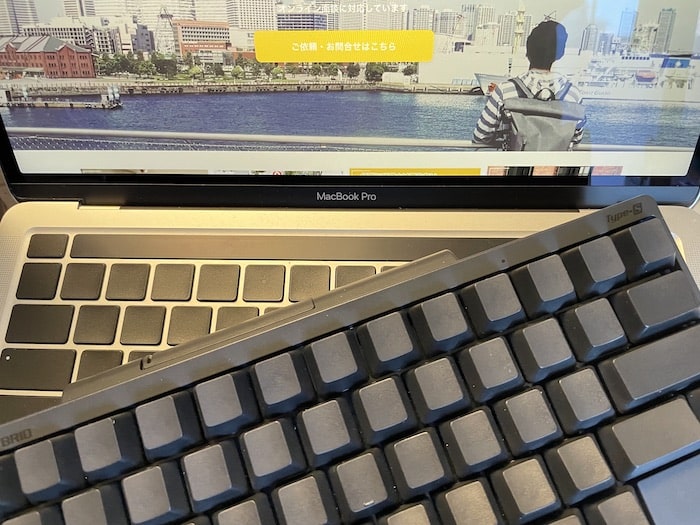HHKBなるキーボードを使いはじめて、半年ほどになりました。というわけで、半年使ってみてあらためてわかったことをまとめてみます。
付き合ってみなければわからないこともある。
HHKB Professional HYBRID Type-S・墨・英語配列(以下、HHKB)というキーボードを使いはじめて、かれこれ半年ほどになりました。
というわけで、使いはじめた当初はわからなかったことも含めて、あらためてわかったことをまとめてみようかと思います。
具体的には、こちらです↓
- タイピングによる疲労・負担が少ない
- 無刻印でも問題はない
- 矢印キー無しは慣れすぎて困る
- 付属品におカネがかかった
- ほんのときどき暴走する
それではこのあと、順番に見てきましょう。
HHKBなるキーボードを半年使ってみてあらためてわかったこと
タイピングによる疲労・負担が少ない
わたしはこのブログも含めて、毎日最低でも 4,000〜5,000字、多いときには 10,000字を超える「執筆」をしています。それが、HHKBを購入する理由のひとつでもあったわけですが。
ライターやプログラマーなどには人気のキーボードらしく。じぶんだってライターの端くれ、なんなら、プログラマーになりたいとさえ思っている。もう、買うしかない! みたいな。
結果、わかったことは、タイピングによる疲労・負担が少ないということです。たくさんの執筆をしたとしても、指・手首に不調をきたすことはありませんでした。
わたしは「手首」があまり強くないので、マウスの使いすぎや腕立て伏せ、といったことで手首を痛めがちです(マウスは使うのをやめ、腕立て伏せにはプッシュアップバーを使うことで解決)。
この点、HHKBはまったく問題なし。そもそも。HHKBは「分厚い」キーボードであり、パームレストは必須だと思われます。このパームレストとHHKBとの組み合わせが「絶妙」だ、というのがわたしの解釈です。
ちなみに、パームレストなしの場合。手首を痛める自信があります。
また、よく言われるHHKBの打ち心地について。ひとことで言えば、「ステキ」です。擬音としては、「スコスコ」や「コトコト」といった感じで、たいへん趣深い打ち心地となっています。
これがまた気持ちよく、執筆もはかどるというものですが。そりゃあ、ちょっと褒め過ぎだろう。と言われると、思い当たるところもありますね。
なにぶん、値段の張るキーボードであり(定価・35,200円)、「これで良くないなんてことはありえない、良いに決まっている」という思い込みが働いている可能性は、まったくもって否定できません。
まぁ、それでも。気分が良いならいいではないか、とは考えています。気分良く作業をするのは、だいじなことです。毎日キーボードを使うのだとすれば、けして高くはない。と、言い聞かせております。
無刻印でも問題はない
わたしが使っているHHKBは「無刻印」タイプです。キーボードの盤面には、ただのひとつも文字や記号はありません。「墨」という色のHHKBであり、まさに「漆黒の闇」が広がります。
ですから、タッチタイピングができないとなると絶望です。幸いにして、わたしは40歳を過ぎてから、タッチタイピングをおおむね身につけていました(身につけるの遅すぎだろ…)。
それ以降、MacBook Proのキーボードにシールを貼って、ムリやり無刻印化するという、変な性癖に取り憑かれています。勢い余って、TouchBarまで無刻印化しました。


なので、ふつうの人よりは、無刻印に対する「耐性」があるかもしれません。
それはそれとして、HHKBについて「無刻印」か「刻印」かを迷う人は少なくないようです。なにしろ、無刻印はかっこいい。でも、なにかと不便であろうことは目に見えている。葛藤です。
では、半年使ったわたしはどうか? というと。問題はありません。そりゃあ、多少は入力を間違うことはありますが。それで魂を抜かれるものでもなし、入力しなおせば済むことです。
そんなことを繰り返しているうちに、入力の精度も上がってきますから、なお問題はなくなります。結果、無刻印はかっこいい。ただの自己満足、というかっこよさではありますが。
ただし、タッチタイピングがまったくできない状態で、「無刻印」を選択することはおすすめしません。それは勇気ではなく、無謀というものです。まずは、あるていどタッチタイピングを習得するところからはじめましょう。
矢印キー無しは慣れすぎて困る
HHKBには、「日本語配列(JIS)」と「英語配列(US)」とがあります。わたしが使っているのは「英語配列」のほうです。
タッチタイピングをするようになってからは、もっぱら英語配列のキーボードを好んで使っています。端的に言えば、日本語配列よりも「ホームポジション」を崩さずに入力ができるからです。
ただ、HHKBの英語配列には、ひとつ大きな問題点があります。それは、「矢印キー」が無い、ということです。通常はキーボードの右下のほうにある、「上下左右」の矢印キーです。
これはもう、「おいおい、それはやりすぎだぜ」とツッコまざるをえません。ところが、ツッコんだところでどうにもならず。これこそが、HHKBのこだわりです。
HHKBの英語配列は、「ぜんぶで60個」という必要最低限のキーで構成されています(日本語配列だと69個)。ゆえに、よりホームポジションに近いところでの入力を可能にしているわけです。
じゃあ、矢印キーはどうするのか? といえば。「Fn」と他のキーとの組み合わせで入力します。これは、難儀です。はじめはイライラします。矢印キーを外付けすることさえ、考えるかもしれません。
それでも負けずに戦っていると、いつしか「慣れ」がやってきます。わたしの場合、半年もしたら慣れていたということです。おかげで、ほかのキーボードをさわっているときに戸惑います。
矢印キーがあるにもかかわらず、「Fn」を使って入力をしようとしてしまうんですね。もちろん、誤入力になりますから、HHKBに慣れすぎたことによる弊害です。やれやれ。
なお、HHKBは自由にカスタマイズができるので、「Fn 」とどのキーを使って矢印とするかは、好きに設定できます。
わたしは、「左がh、下がj、上がk、右がl」という設定です。これは、文字入力で矢印を入力する際のキーといっしょになります(「←」を入力するなら「zh」、「↓」なら「zj」といった具合)。
というように、じぶんのいいようにカスタマイズすれば、より慣れやすいことでしょう。ただし、ほかのキーボードに対して、より戸惑うことにもなります。
付属品におカネがかかった
HHKBが、値段の張るキーボードであることは、すでにお話をしました。これに加えて、付属品にもそこそこおカネがかかります。総額 21,050円。キーボード本体とあわせると 56250円です。

そんな付属品、買わなければいい。というのであれば、正論です。ところが、世の中は正論ばかりで成り立っているわけではありません。ときにヒトは合理的とは言えない行動をとるものです。
うわっ、気がついたらこれをポチっていた。みたいな。いやいや、ちゃんとポチッと自覚はあるんですけどね。とにかく、思わず買ってしまうような「魔力」めいたものがHHKBにはあります。
で、購入したものは、パームレスト(これは必須)、吸振マット(なくても良さそう)、カラーキートップ(完全に趣味)、キーボードルーフ(嗜好品)、トランスポーター(持ち運ぶならほしい)など。
HHKBを買うときには、こういった付属品も買ってしまうかもしれないことは、覚悟しておいたほうがよいでしょう。はじめから予算に入れておいたほうがいい、とさえ思う。
たとえば、キーボードルーフ(キーボードをカバーするフタ的なもの)なんて、フツーに考えたらいりません。しかも 4,400円。バカげています。
とはいえ、本体が高いからこそ、それをだいじにしようとキーボードルーフまで買ってしまうんです。まぁ、実際、HHKBを持って移動するときにはあったほうがいいと思いますが。
移動もなく、いつも同じ場所に置いてあるのなら、「ホコリ防止」の役割としては高価すぎるシロモノだと言ってよいでしょう。でも、ほしくなるし、買ってしまうんですね。
付属品におカネがかかる。というのは、実際に使ってみた末にわかったことです。
ほんのときどき暴走する
わたしが使っている HHKB Professional HYBRID Type-Sは、有線でも無線でも使えます。できれば、無線で使いたいものです。その無線については、「しばしば接続が切れる」みたいな話を見聞きします。
わたしは、おもにMacBook Proと無線接続をして使っていますが、1ヶ月に数回、急に入力ができなくなることがあるていどです。
また、入力できなくなると言っても、接続し直さなければいけないわけではなく、トラックパッド(マウス)でちょこちょこっとカーソルを動かすと、また入力できるようになる。という、謎仕様です。
あとは、やはり1ヶ月に数回ていど、入力が暴走します。入力してた文字が勝手に連続入力されて止まらなくなる… 画面上が、「あああああああああああああああああああああ…」みたいになります。
そんなときには、トラックパッドでどこかをクリックすると止まることに気が付きました。はじめは無限入力におののきましたが、いまでは慣れたものです。
というわけで、ほんのときどき暴走するのはご愛嬌。それを補ってあまりある「入力のしやすさ・使いやすさ」なので、多少の暴走はガマンできるものと思います。
まとめ
HHKBなるキーボードを使いはじめて、半年ほどになりました。というわけで、半年使ってみてあらためてわかったことについて、お話をしてみました。
なかなか値段の張るキーボードであるうえに、クセのあるキーボードではありますから、購入をするときには迷う人も多いものと想像します。その際の参考になるようでしたら幸いです。
- タイピングによる疲労・負担が少ない
- 無刻印でも問題はない
- 矢印キー無しは慣れすぎて困る
- 付属品におカネがかかった
- ほんのときどき暴走する